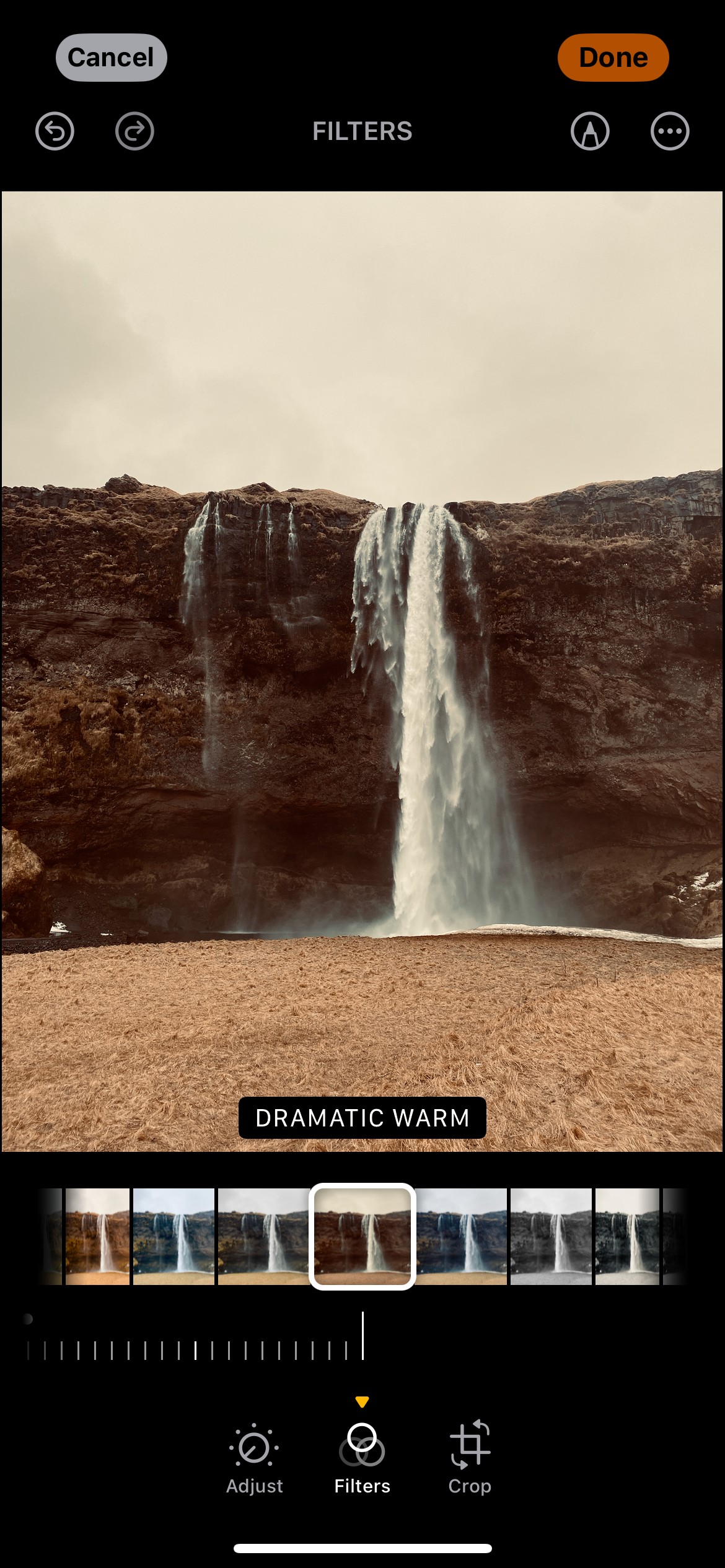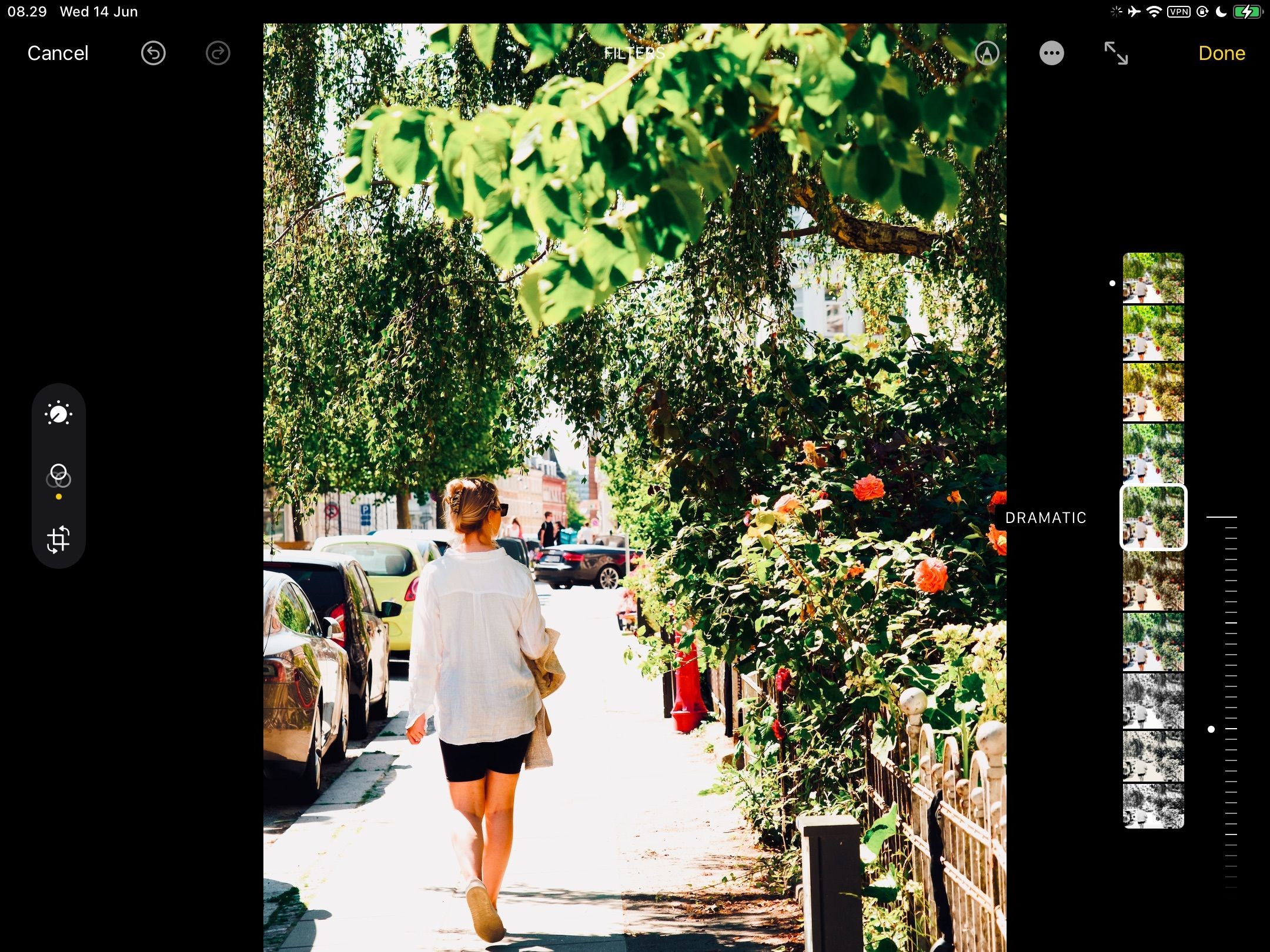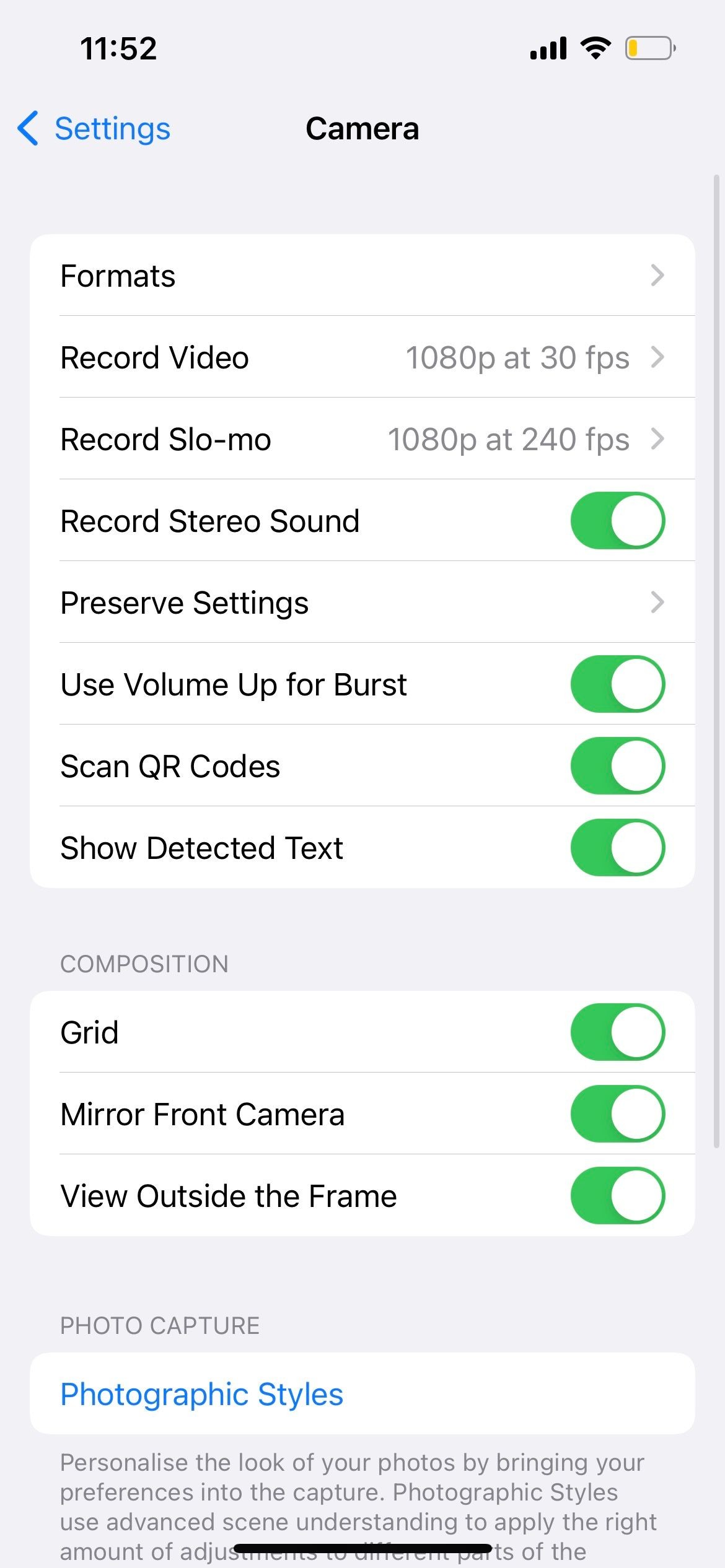Contents
CapCut là một công cụ chỉnh sửa video phổ biến, được nhiều nhà sáng tạo nội dung trên các nền tảng mạng xã hội lớn như TikTok, Twitter và Instagram tin dùng. Ứng dụng này hoạt động mượt mà trên điện thoại di động với nhiều tính năng và tùy chỉnh để cải thiện trải nghiệm người dùng. Tuy nhiên, nhiều người dùng thích chỉnh sửa video trên máy tính. Phiên bản chính thức của CapCut dành cho Windows và Mac không chỉ giữ nguyên các tính năng từ phiên bản di động mà còn bổ sung thêm nhiều tiện ích khác. Bài viết này sẽ hướng dẫn bạn cách tải và sử dụng CapCut trên máy tính, cùng với tổng quan về các tính năng mà bạn có thể mong đợi.
Cách Cài Đặt CapCut Trên Máy Tính
Để bắt đầu, bạn cần truy cập trang web của CapCut hoặc Mac App Store để tải ứng dụng. Sau khi tải về, chạy tệp thực thi.
Tải về: CapCut cho Windows | macOS (Miễn phí)
.jpg)
Tiếp theo, đánh dấu vào ô đồng ý với điều khoản dịch vụ và nhấp vào Cài đặt ngay. Khi quá trình cài đặt hoàn tất, nhấp vào Bắt đầu ngay. Khi mở CapCut, nếu có bản cập nhật mới, bạn sẽ nhận được thông báo yêu cầu cập nhật.
.jpg)
CapCut sẽ kiểm tra máy tính của bạn để đảm bảo nó hoạt động mượt mà. Sau đó, bạn đã sẵn sàng để bắt đầu chỉnh sửa!
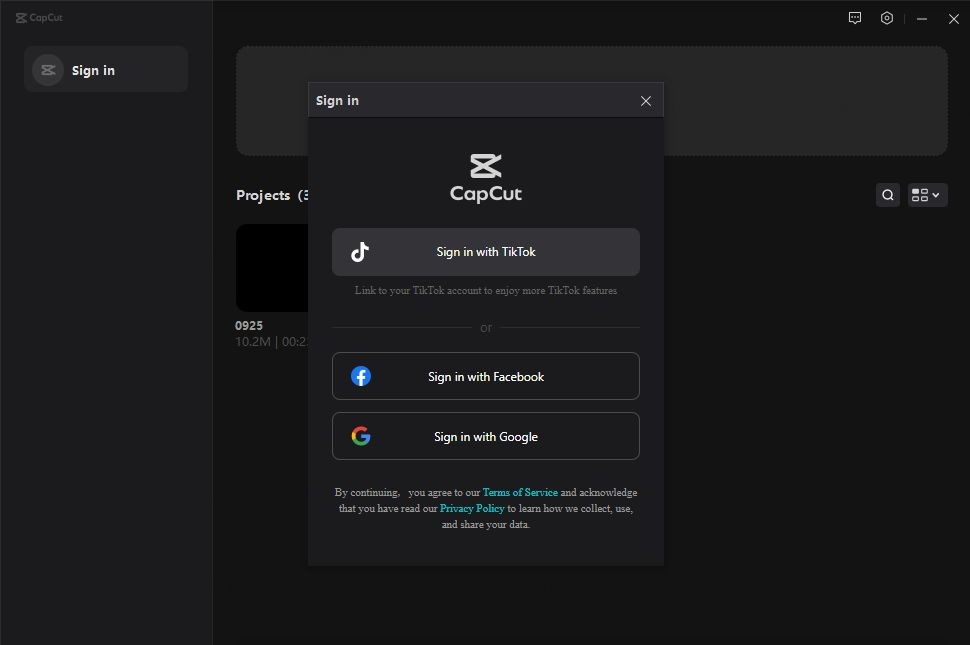 Màn hình đăng nhập CapCut với các tùy chọn
Màn hình đăng nhập CapCut với các tùy chọn
Bạn có thể đăng nhập vào tài khoản TikTok, Facebook hoặc Google liên kết với CapCut, nhưng không bắt buộc phải đăng nhập để sử dụng chương trình.
Tính Năng Của CapCut Trên Windows và macOS
CapCut dành cho Windows và macOS bao gồm tất cả các tính năng có sẵn trên ứng dụng di động, bao gồm:
- Các công cụ chỉnh sửa video cơ bản như cắt và thay đổi tốc độ phát lại.
- Các công cụ chỉnh sửa video nâng cao như keyframing, chroma-keying và optical flow.
- Các tính năng tự động như chuyển văn bản thành giọng nói và tự động loại bỏ nền.
- Văn bản và nhãn dán.
- Bộ lọc và hiệu ứng.
- Các công cụ âm thanh cơ bản và hiệu ứng âm thanh.
.jpg)
CapCut trên Windows và macOS có nhiều phím tắt giúp tăng tốc quy trình chỉnh sửa của bạn. Tuy nhiên, các phím tắt này không thể tùy chỉnh.
.jpg)
Đáng tiếc là CapCut không đồng bộ hóa giữa các thiết bị khác nhau, ngay cả khi bạn đăng nhập vào cùng một tài khoản. Tuy nhiên, bạn có thể xuất dự án và gửi tệp đến các thiết bị khác để tiếp tục chỉnh sửa.
Sử dụng CapCut trên máy tính có một lợi ích tuyệt vời: dễ sử dụng. Thay vì chạm và vuốt, bạn có thể sử dụng chuột và phím tắt, mang lại trải nghiệm mới mẻ. Hơn nữa, việc quản lý dự án với các thư mục và thư mục con giúp bạn dễ dàng theo dõi vị trí lưu trữ tệp trên máy tính, không cần phải tải thêm ứng dụng quản lý tệp trên điện thoại.
-
CapCut có miễn phí không?
- Có, CapCut hoàn toàn miễn phí để tải và sử dụng trên cả Windows và macOS.
-
Tôi có thể đồng bộ hóa dự án CapCut giữa các thiết bị không?
- Hiện tại, CapCut không hỗ trợ đồng bộ hóa giữa các thiết bị. Bạn có thể xuất dự án và gửi tệp đến các thiết bị khác để tiếp tục chỉnh sửa.
-
CapCut có hỗ trợ phím tắt không?
- Có, CapCut trên máy tính có nhiều phím tắt giúp tăng tốc quy trình chỉnh sửa, tuy nhiên các phím tắt này không thể tùy chỉnh.
-
Tôi có cần phải đăng nhập để sử dụng CapCut không?
- Không, bạn không cần phải đăng nhập để sử dụng CapCut trên máy tính.
-
CapCut có hỗ trợ chỉnh sửa video nâng cao không?
- Có, CapCut cung cấp nhiều công cụ chỉnh sửa video nâng cao như keyframing, chroma-keying và optical flow.
-
Tôi có thể tải CapCut từ đâu?
- Bạn có thể tải CapCut từ trang web chính thức của CapCut cho Windows và từ Mac App Store cho macOS.
-
CapCut có hoạt động tốt trên máy tính không?
- Có, CapCut hoạt động rất mượt mà trên máy tính và thường hoạt động tốt hơn so với trên điện thoại di động.
Tạp Chí Mobile luôn cập nhật những hướng dẫn mới nhất về công nghệ và phần mềm. Để tìm hiểu thêm về các hướng dẫn khác, bạn có thể truy cập đây.
Bạn Không Cần Giả Lập Để Sử Dụng CapCut Trên Máy Tính
CapCut dành cho Windows và macOS rất tiện lợi, dễ sử dụng và chứa đầy đủ các tính năng. Phiên bản chính thức hoạt động nhanh hơn nhiều so với phiên bản trình duyệt web và trong hầu hết các trường hợp, hoạt động tốt hơn so với trên hầu hết các điện thoại di động. Điều duy nhất còn thiếu là khả năng lưu trữ trên đám mây và đồng bộ hóa giữa các thiết bị.
Bạn không cần điện thoại hoặc trình duyệt web để tận dụng tối đa CapCut; hãy sử dụng tất cả các tính năng của nó trên máy tính để tạo ra các video chỉnh sửa ấn tượng.